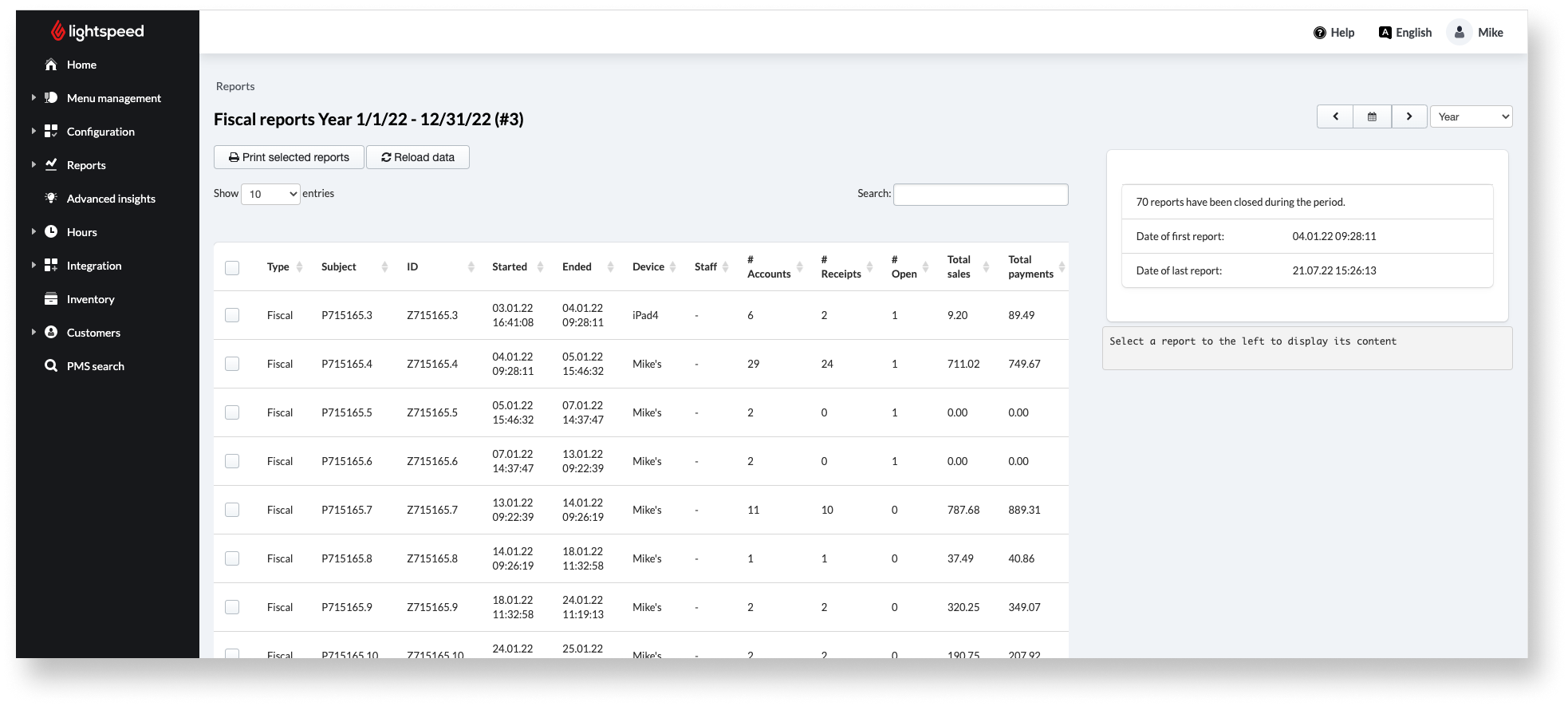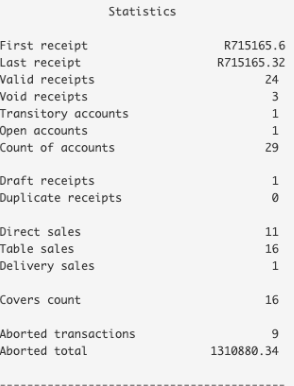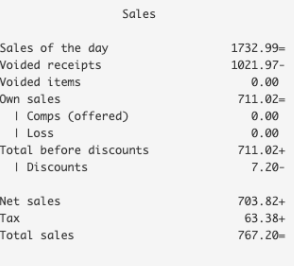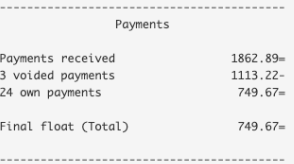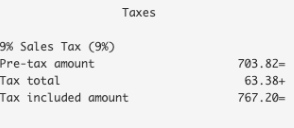In dit artikel
- Toegang tot het fiscaal rapport
- Inzicht in het rapportvoorbeeld
Een fiscaal rapport wordt op de POS gegenereerd wanneer een nieuwe shift wordt gestart en beslaat 24 uur en eindigt automatisch om 5.29 uur de volgende dag. Ga naar Fiscale rapporten van backoffice voor een overzicht van de fiscale rapporten die door de POS worden aangemaakt. Fiscale rapporten worden aan het eind van de dag gegenereerd en zijn als zodanig pas beschikbaar na het begin van de volgende dag (het fiscale rapport van vandaag is bijvoorbeeld morgen zichtbaar).
Inhoudsopgave:
- Toegang tot het fiscaal rapport
- Kolombeschrijvingen van het fiscaal rapport
- Inzicht in het rapportvoorbeeld
Toegang tot het fiscaal rapport
Om toegang te krijgen tot het fiscaal rapport:
- Log in op de backoffice met je Lightspeed-inloggegevens.
- Selecteer Rapporten > Rapporten in het navigatiemenu.
- Klik op Fiscaal rapport in de sectie Fiscale rapporten.
- Gebruik het vervolgkeuzemenu en het kalenderpictogram in de rechterbovenhoek om de tijdsperiode van het rapport te wijzigen.
- Klik op een willekeurige rij in de tabel om een rapportvoorbeeld te zien.